Pro e 再生失败的预防和处理.docx
《Pro e 再生失败的预防和处理.docx》由会员分享,可在线阅读,更多相关《Pro e 再生失败的预防和处理.docx(11页珍藏版)》请在冰豆网上搜索。
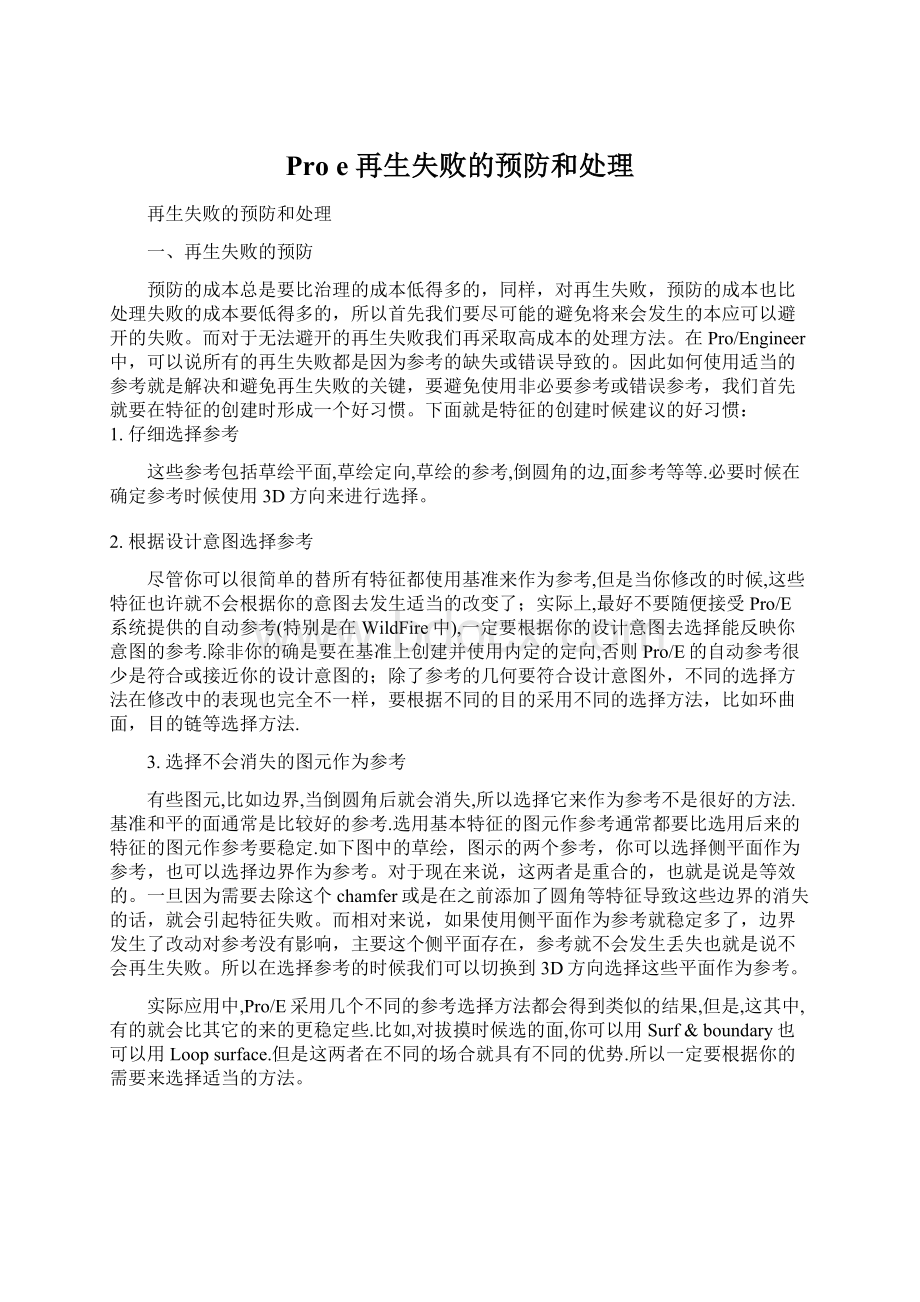
Proe再生失败的预防和处理
再生失败的预防和处理
一、再生失败的预防
预防的成本总是要比治理的成本低得多的,同样,对再生失败,预防的成本也比处理失败的成本要低得多的,所以首先我们要尽可能的避免将来会发生的本应可以避开的失败。
而对于无法避开的再生失败我们再采取高成本的处理方法。
在Pro/Engineer中,可以说所有的再生失败都是因为参考的缺失或错误导致的。
因此如何使用适当的参考就是解决和避免再生失败的关键,要避免使用非必要参考或错误参考,我们首先就要在特征的创建时形成一个好习惯。
下面就是特征的创建时候建议的好习惯:
1.仔细选择参考
这些参考包括草绘平面,草绘定向,草绘的参考,倒圆角的边,面参考等等.必要时候在确定参考时候使用3D方向来进行选择。
2.根据设计意图选择参考
尽管你可以很简单的替所有特征都使用基准来作为参考,但是当你修改的时候,这些特征也许就不会根据你的意图去发生适当的改变了;实际上,最好不要随便接受Pro/E系统提供的自动参考(特别是在WildFire中),一定要根据你的设计意图去选择能反映你意图的参考.除非你的确是要在基准上创建并使用内定的定向,否则Pro/E的自动参考很少是符合或接近你的设计意图的;除了参考的几何要符合设计意图外,不同的选择方法在修改中的表现也完全不一样,要根据不同的目的采用不同的选择方法,比如环曲面,目的链等选择方法.
3.选择不会消失的图元作为参考
有些图元,比如边界,当倒圆角后就会消失,所以选择它来作为参考不是很好的方法.基准和平的面通常是比较好的参考.选用基本特征的图元作参考通常都要比选用后来的特征的图元作参考要稳定.如下图中的草绘,图示的两个参考,你可以选择侧平面作为参考,也可以选择边界作为参考。
对于现在来说,这两者是重合的,也就是说是等效的。
一旦因为需要去除这个chamfer或是在之前添加了圆角等特征导致这些边界的消失的话,就会引起特征失败。
而相对来说,如果使用侧平面作为参考就稳定多了,边界发生了改动对参考没有影响,主要这个侧平面存在,参考就不会发生丢失也就是说不会再生失败。
所以在选择参考的时候我们可以切换到3D方向选择这些平面作为参考。
实际应用中,Pro/E采用几个不同的参考选择方法都会得到类似的结果,但是,这其中,有的就会比其它的来的更稳定些.比如,对拔摸时候选的面,你可以用Surf&boundary也可以用Loopsurface.但是这两者在不同的场合就具有不同的优势.所以一定要根据你的需要来选择适当的方法。
4.尽可能少的选择参考
参考选择的越多,就表明和别的特征的父子关系就越多,从而导致模型的修改难度加大.不过,也不是参考越少越好,选择的参考刚好能充分表达设计意图就好.
实际使用中.有些模型的特征相互之间的依赖性太强,以致进行任何的修改都会导致模型的再生失败.这也是不少用户抱怨Pro/E使用困难的原因,实际造成这个局面完全是自己的作图方法有问题.
5.重要参考用基准来代替
当有几个或多个特征都要参考某个图元(比如平的面,轴线)时,最好是创建一个独立的基准来代替它,并且替这个基准命名一个比较有表达意义的名字.尤其是在装配中的骨架零件中应用更为普遍。
关键基准(例如基准平面,基准轴,点)等易于使用和选择.后面的人要修改你的模型时候也可以根据你命名的关键基准来推断出它的重要性和作用.
6.使用公共参考建立相互间隙或干涉关系
当有几个特征必须建立某种影响关系时(比如加料和减料达到某个料位或间隙时),最好是建立一个基准特征比如基准曲线来管理和控制这种影响关系.后面的特征都使用这个基准特征来进行适当的操作.比如要达到一定的料位,那么加料就直接使用基准曲线,而减料则偏距曲线料位来实现.
7.根据需要建立关系(Relation)
当直接的参考不能很好的表达特征间的影响时,考虑使用关系来控制.写关系时候最好用注释写明为什么要这样写.这样别人看你的关系时候一定会留下深刻印象的.
什么时候是需要建立关系的时候呢?
也就是用几何约束已经不能表达所需要的约束或者比较复杂的情况下,可以考虑使用关系。
比如下面的拉伸,我们要求宽度保持是长度的0.6倍。
虽然我们可以通过两个方向上的长度尺寸来达到,但是这样修改后就要两个尺寸都修改并且要换算,显然比较容易出错。
我这时候我们可以添加一条关系Width=length*0.6这样修改就只需要修改长度而不必再理会宽度了。
8.尽可能延后拔摸和倒圆角的次序
不过在实际中,也有很多这种特征不得不提前创建的,这个时候一定要仔细考虑,当切实需要时在回到适当的位置插入创建.
9.圆角最好是用倒圆角特征来创建
圆角特征最好是用倒圆角特征来创建而非在草绘中创建.但是在有的场合却不得不在草绘中创建,比如不能创建倒圆角特征或圆角需要用来表达设计意图的情况下.在这种情况下.就要仔细考虑创建的时间(也适用于拔摸,倒直角等特征).
实际中,最好是先创建无圆角和拔摸的模型,然后再后面的特征发现必须要先创建这些特征时再用insertmode(插入模式)来进行创建,这样有利于简化父子关系.
同样的规则也适用于其它工程特征,比如倒角,拔模斜度等。
10.避免间接计算
对于某些特征本身具有某个要求的尺寸,但是有些人在创建特征的时候由于参考的不同,只能通过换算的方法来确定.这种情况应该避免.应当根据特征的尺寸选择适当的参考甚至是建立适当的参考,务必使得尺寸是直接到位的.
二、再生失败的处理
虽然避免再生失败的我们最好的选择,但是我们不可能做到避免所有的再生失败的,一方面是因为修改的不确定性,你不可能预料到以后的所有修改可能,另一方面则是无法避免再生失败的可能。
虽然我们不希望看到它的出现,但是出现了我们自然要去解决它。
在Pro/E中,可以说绝大部分的特征再生失败都是因为参考的丢失和改变所致,参考的丢失和改变导致特征原来的约束或尺寸不再成立而引起失败。
还有一小部分的失败是因为几何的改变导致某些构造特征无法生成所造成的失败(比如倒角,shell等)。
所以我们要解决再生失败首先要弄清楚失败的原因。
参考分为两类,一个是约束参考,也就是失败特征使用作为约束(尺寸)条件的参考。
另一个就是几何参考,也就是失败特征所使用的父特征生成的几何作为自己的一部分。
一般来说,约束参考丢失的处理比较简单而几何参考丢失的处理就相对复杂些。
对于再生失败的处理,我们的工作就是寻找和替换丢失或改变的参考。
而进行这项工作我们有两个时机:
在修改特征前和特征失败后。
同样,可能的话我们都要在修改特征前完成这项工作,这是因为在修改前我们可以清楚的看到将要失败的特征和当前特征的参考关系,从而提前根据我们将要修改的情况来作相应的调整--修改约束并在需要时完全脱离和当前修改特征的父子关系(这种情况在当前特征将要删除时尤为有效)。
我们先用一个例子来看一下再生失败处理的一些方法。
例子如下图的模型树示意图。
假设我们现在想删除chamfer特征而保留其它特征该如何办呢?
首先我们在删除之前先要查看一下这个特征的子特征。
查看方法:
在模型树上右键点击这个特征并旋转info(信息)Parent/Child(父/子),这样就可以打开参考信息窗口(Referenceinformationwindow),在这个窗口中可以看到这个特征的所有父特征和子特征,当然在这里我们关心的是子特征。
这样我们就可以看到对于这个倒角特征来说有两个子特征,extrude1和round2。
对于round2来说显然使用的是倒角后的边拉倒圆角。
也就是说这其中有些边要随着倒角特征的消失而消失,从而会在将来造成参考丢失的再生失败,但由于这个参考是随特征共存的,我们没有别的替代,所以只有在特征失败后重定义几何来解决。
而对于extrude1来说,我们要查看它和当前特征的关系,可以有两种方法。
一种就是查看extrude1的父子关系(方法同上).在参考信息窗中就可以看到extrude所借用chamfer特征的参考。
另一种方法就是重定义extrude1特征,这样就可以通过定向参考和草绘截面的约束情况来看到两者的关系。
我们重定义extrude1就会发现原来是柱子的定位用了倒角的边作为参考!
明白了因果关系后修改就简单了,我们把草绘的定位使用倒角前的侧面作为参考重新标注就行了。
如下图
完成后退出然后再来查看chamfer的子特征,就会发现extrude1已经脱离了它。
也就是我们删除chamfer后将不会对extrude1发生任何影响。
这样就相当于解决了一个可能会发生的再生失败。
然后我们删除chamfer特征,当然round2发生再生失败了。
我们已经明白它失败的原因,处理起来当然也简单多了。
虽然还是会弹出让大家深恶痛绝的delete对话框,但是现在我们成竹在胸自然也不用怕它了呵呵。
看看options选项中都有啥?
可以看到对于每个特征,都有两种(实际上是三种,装配下的元件还有freeze选项)
Delete:
删除
Supend:
(挂起)这个选项会自动在特征内寻找别的参考来替代丢失参考,不行的话再报错。
对于supend选项而言,当内部草绘的定位参考足够的话,系统都会自动添加上替代的标注,但这时不一定符合你的设计意图,所以即便没有错误发生,你也应该重定义supend的特征以修改约束和标注来达到你的设计意图。
点supend后终于杀出失败二人组:
失败诊断对话框(FailureDiagnostics)和解决特征菜单(ResolveFEAT).
在诊断对话框中,系统的提示信息表明失败的特征和原因。
而在解决菜单中则是一些解决方法:
UndoChanges:
修改还原
Investigate:
调查,也就是显示有关特征失败的信息包括所在位置和原因
FixModel:
修复模型,可以重新插入到失败特征之前的任何地方进行模型修改
QuickFix:
直接进入失败特征的重定义环境。
不过需要注意的是只要你选了后面两项中的任一项后你将不能再选择还原了。
一般来说,因为在失败特征之前的问题我们都在前面解决了,所以现在就用QuickFix来进行失败特征的定义。
Redefin:
重定义当前失败特征
Reroute:
重定位当前特征,缺失几何的替代
Suppress:
把失败特征暂时隐含起来,搁置问题容后处理。
ClipSupp:
把当前特征和模型树后面的特征都隐含起来
Delete:
删除
对这模型来说因为我们需要的是重新替代丢失的特征,所以直接Redefine就行了。
进定义环境后就会发现所有的丢失的参考前面都加了红点。
这样我们就可以重新选择合适的边来替代这些不在存在的边了。
这样一个失败的处理过程就完成了。
从上面的过程中我们可以看出,失败的处理首先要清楚失败的原因。
才能根据原因采取相对的对策。
而对于比较复杂的子特征,可能的话最好是在修改父特征之前就把子特征可能的失败先修复过来以避免失败后修复的麻烦。
面是因为参考的丢失而导致的失败,下面我们来看看因几何改变而导致后续特征生成的失败例子。
下图是一个正方体,围边需要作5度的拔模斜度,假设是用单选的方法来逐个选择要拔模的侧面的。
然后假设我们要在拔模前添加一个小倒角(左下图)。
那么当我们完成小倒角退出后就会发现现在的拔模特征就失败了。
这是因为我们新添加的倒角面并没有自动添加到拔模面中去,这样别的面拔模后就会形成了自相交从而导致失败,如右下图所致
要解决这个失败我们可以重定义拔模特征然后添加上新的倒角面便可。
但是,这并不是最好的解决办法,假设我们的修改又需要添加一个倒角面的话,那么这个拔模特征就会再次失败需要重新定义,又或者我们在去掉倒角时候拔模也会因丢失参考而失败。
考虑到我们是需要侧面都拔模,所以我们可以用另一种选择方法。
比如用LoopSurfaces(环曲面),这样当添加一个倒角的话,系统会自动把这个倒角面收集到要拔模的面中去。
这样就可以在这个特例中很好的避免因为几何的改变而发生的再生失败。
毕竟没有失败才是解决失败的最好办法!
有些情况下某些特征的失败会比较复杂,尤其是对截面比较复杂的子特征失败,如果没有原始的特征对照,很难找到合适的对应关系。
所以在必要的时候我们可以把修改前的模型的旧版本打来来对照修改。
尽管Pro/E本身有对特征再生失败的原因说明,但是这些说明一般来说都太笼统了起不了明示作用,所以大部分情况下还是我们去弄清楚具体的原因。
我们就来对一些常见的再生错误进行分析和解决。
下面的有些失败是对2001系统而言的,在wildfire下不一定会产生失败,这点要注意。
其实再生失败并没有那么可怕,反正是缺啥你就给它补啥,改啥就给它换啥。
多用草绘下的取代(replace)功能来更换新就几何。
案例1;
如下,加强筋所示的面的拔模斜度从1改为3度,再生模型拔模失败。
这是因为在1度的时候拔模所产生的底边是在圆角面上,而当改为3度时,这条边将要到达底平面上。
但在2001中,拔模的缺省属性是不相交和无延伸的,所以导致几何分离造成特征失败。
解决办法:
重定义拔模特征,把拔模属性(Atrribute)改为相交(intersect)和延拓(extend)便可。
案例2:
如下的draftoffset特征,当把29改为31时候,特征再生失败。
失败原因当改为31时,draftoffset的截面已经跨过顶面进入圆角面,而当前特征draftoffset的基曲面只有顶面,而顶面是和圆角面是相切的所以导致失败。
案例3:
同上例子,再把31改为30,特征再生又会出错。
原因是15度的斜角面会从原来的圆弧面进入到平面造成失败。
解决办法:
重定义draftoffset特征并把draftangle改为0度,斜度后做(用chamfer或sweep方法)
案例4:
在模型的一条边界链上创建圆角,但是创建失败并且失败指示在别的地方。
原因是模型本身在创建特征以前就存在问题,有时不管创建任何简单的特征都会引起失败,因为失败的原因并不在刚创建的特征上,而是在特征创建以前的模型,而且一般是精度所引起的临界失败。
解决办法:
把模型精度提高或降低,比如从0.0012的相对精度提高到0.0005就可以解决问题。